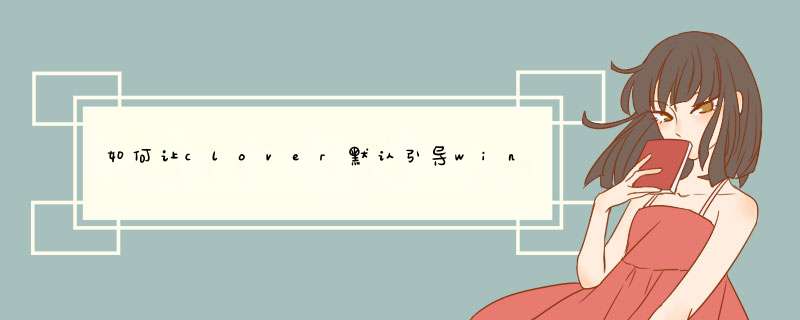
一要注意源分区和目标分区,
二是 若克隆不成功或不能用,就先把硬盘空地格式化成某种合适的格式,再克隆
3 用easyUEFI,添加硬盘上克隆出来的EFI分区引导,前提是 你知道怎么在开机时,从WindoesBootManager切换到BootUEFI,比如我的acer是按esc。
如果你在开机时没有出现过windows boot manager,就先下载个easybcd,把 “编辑引导菜单》超时选项》倒计时N秒”的时间调长一点,以便于摸索进入BootUEFI。
注意,有人反映,用了easyUEFI 就进不来BIOS,本人对此不负责。
我的机子不存在这种情况。
要进BIOS需要在进入WindoesBootManager之前就连续按某个键(acer F2,其他机型请自查)
在进入了WindoesBootManager之后,我的就进不了BIOS了,只能长按电源5-10秒键强制断电再开机。
另 U盘空余磁盘的利用:(非格式化U盘全盘)
用于引导安装系统的U盘,一般分三部分:EFI引导+要安装的系统+空余部分。
默认可用只是EFI的<=300MB。
要想利用空余部分而不格式化U盘全盘,可以利用Bootice工具。
不格盘的好处就是能够再次用于安装或修复系统。并且能够利用空余较大空间。
方法如下
用windows的磁盘管理或者其他工具,把U盘的空余空间格式化成某种格式,
打开bootice,目标磁盘选U盘》分区管理》把刚格式好的空分区选中》(设为可见/激活/分配盘符)》 去看一下有没有显示可移动磁盘吧。
以后重装系统的话,再次把U盘的EFI分区 设为可见。
以上软件 请在 管理员权限下运行。
准备工作该硬件的efi文件
pe系统盘或者win10系统(双系统的)
*** 作方法
1.进入pe系统盘或者win10
2.使用diskgenius软件打开efi分区
3.备份efi分区所有文件,之后删除
4.粘贴新的oc引导文件到efi分区(diskgenius不支持右键粘贴,需要ctrl+v)
5.保存退出diskgenius
6.打开easyUEFI软件
7.修改mac盘启动文件
clover的启动文件是 /EFI/CLOVER/CLOVERX64.efi
oc是/EFI/BOOT/BOOTX64.efi
8.保存退出重启
开机进入clover引导界面,
什么是Clover(三叶草)呢?显然它不是指的草地里用来喂牛的草啦。Clover是一个软件,是一个新型的启动器,它能够让普通的PC上用上Mac OS X系统。
苹果公司(Apple)限制Mac OS X系统只能在Apple设备上使用,并且苹果不保证Mac OS X在其它设备上能够正常工作。所以,用户需要承担一定的风险。当然,为了避免其它的法律纠纷,你不应该用作商业用途。装上了Mac OS X的非苹果电脑,就叫做黑苹果(Hackintosh)。
启动器的名字 Clover 由一位创建者kabyl命名。他发现了四叶草和Mac键盘上Commmand键的相似之处,由此起了Clover这个名字。
Clover是一个 *** 作系统启动加载器(boot loader),能够同时运行于支持EFI方式启动的新式电脑和不支持它的老式电脑上。一些 *** 作系统可以支持以EFI方式启动,比如OS X, Windows 7/8/10 64-bit, Linux;也有不支持的,比如Windows XP,它只能通过传统的BIOS方式来启动,也就是通过启动扇区来启动。
EFI不仅存在于 *** 作系统的启动过程中,它还会创建 *** 作系统可访问的表和服务(tables and services), *** 作系统的运行依赖于EFI正确的提供功能。从内建的UEFI来启动OS X是不可能的,用原始的DUET来启动OS X也不可能。CloverEFI和CloverGUI做了大量的工作来修正内部表,让运行OS X成为可能。
启动方式A: 基于BIOS的电脑(老式主板)
BIOS->MBR->PBR->boot->CLOVERX64.efi->OSLoader
启动方式B: 基于UEFI的电脑(新式主板)
UEFI->CLOVERX64.efi->OSLoader
BIOS启动过程中(启动方式A)要用到drivers32或drivers64目录,UEFI启动过程中(启动方式B)则使用 drivers64UEFI 目录。它们的内容会根据配置和BIOS版本而有所不同。
必须要提的一点是这些驱动程序只在bootloader运行时有效,不会影响最终启动的 *** 作系统。
至于到底要使用哪些驱动程序由用户来决定。
本节会详细介绍Clover各项功能的用法
使用Clover开机引导后,默认的系统界面如下:
本例中:
当你想引导到不同的 *** 作系统,只需要移动键盘上的左右键到各自的图标后回车即可。
按 F1 键会呼出 Clover 的帮助信息
开机进入clover引导界面,
照例先上一张图:
通过Clover加载的驱动程序位于 EFI/CLOVER/kexts/Other ,也有可能位于 EFI/CLOVER/kexts/10.13 或者 EFI/CLOVER/kexts/10.12 目录中。它至少包括以下驱动程序:
当你面对这么一堆驱动的时候,如何让它们有条不紊地正常工作呢?万一出现问题的时候又如何让这些驱动在Clover引导的时候禁用它们呢?这个时候 Kext Inject Management 就派上用场了。新版的 Clover Bootloader 已经将 Kext Inject Management 放到了 macOS 系统分区的图标下面了。
Clover Bootloader的使用暂时先写到这里,还有更多的用法等着我们去发掘。您有什么想法或者需要补充的,请点击下面的QQ群与我联系更新。
331686786 一起吃苹果 [群已满,请加下面群]
688324116 一起黑苹果
欢迎分享,转载请注明来源:内存溢出

 微信扫一扫
微信扫一扫
 支付宝扫一扫
支付宝扫一扫
评论列表(0条)